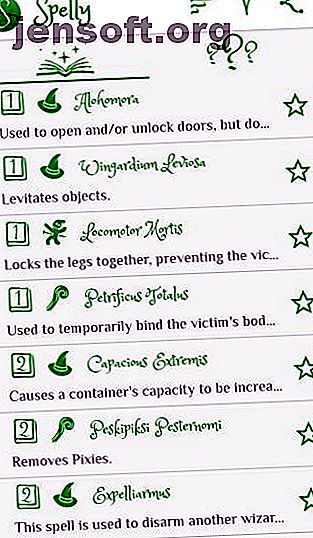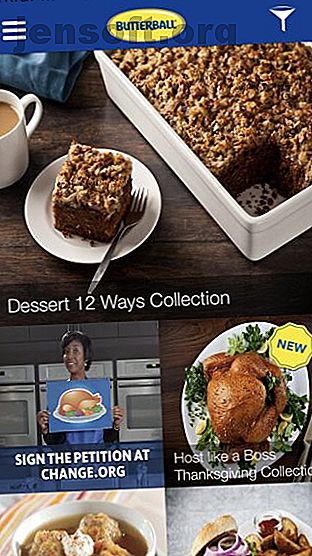Comment personnaliser votre montre Apple avec des faces de montre
Publicité
Depuis son arrivée en 2015, l'Apple Watch continue de devenir un élément plus important de l'écosystème de l'iPhone avec des améliorations apportées aux aspects matériel et logiciel de l'équation.
Le dispositif portable est devenu plus utile et plus puissant, en particulier avec le plus grand écran du modèle Series 4. Mais vous négligez probablement une grande partie de celle-ci: le visage principal de l'Apple Watch. Apple a inclus un certain nombre d’options différentes parmi lesquelles vous pourrez choisir et personnaliser.
Nous sommes ici pour vous aider à mieux comprendre comment visualiser toutes les différentes options de cadrans de veille, à les ajouter à votre Apple Watch, à personnaliser chacune d'elles avec des complications ou autres, et plus encore.
Comment ajouter un Apple Watch Face
Il existe deux façons d'ajouter et de personnaliser n'importe quel visage pour votre Apple Watch.
Ajouter un Apple Watch sur la montre elle-même
La manière la plus évidente est d'utiliser le dispositif portable lui-même. Juste Force Touch, qui est un appui long sur votre visage actuel. Glisser à gauche et à droite vous montrera tous les visages actuels déjà sur Apple Watch.
Glissez tout à fait à gauche et vous verrez l'option Nouveau . Appuyez sur le bouton Plus . Vous pouvez ensuite faire défiler les différentes options avec Digital Crown ou à l'écran.
Il est possible d'ajouter plus d'un type de visage, comme le visage de Siri, à une montre à la fois. Lorsque vous trouvez un visage à ajouter, il vous suffit d'appuyer brièvement pour l'ajouter à votre Apple Watch. Pour le personnaliser, Forcez le toucher, puis sélectionnez Personnaliser .

Ajouter un Apple Watch Face via l'application Watch
Le meilleur moyen d'ajouter et de personnaliser des visages, en particulier si vous débutez dans l'Apple Watch, consiste à utiliser l'application compagnon Watch sur votre iPhone. Ouvrez l'application, puis sélectionnez l'onglet Galerie de visages au bas de l'écran. Tous les visages peuvent être visualisés sur l’écran plus grand de l’iPhone.
Faites défiler la liste pour voir toutes les faces disponibles. Vous pouvez également faire défiler vers la gauche un choix spécifique pour voir quelques options en surbrillance déjà personnalisées.
Lorsque vous trouvez une option que vous souhaitez ajouter à la montre, appuyez simplement sur le visage. La page suivante fournit une brève description du choix et vous permet de voir les différentes options de couleur, de style et de complication. Appuyez sur Ajouter pour envoyer l'option de visage à votre Apple Watch.
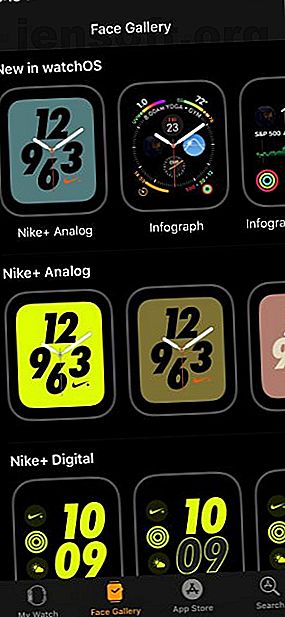
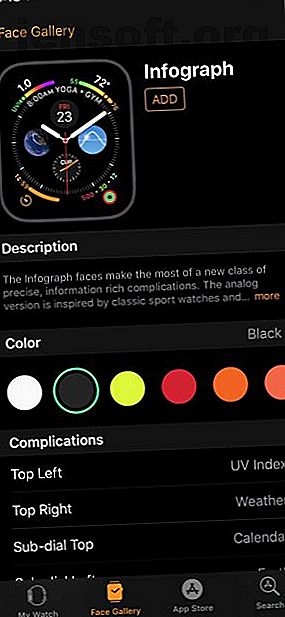
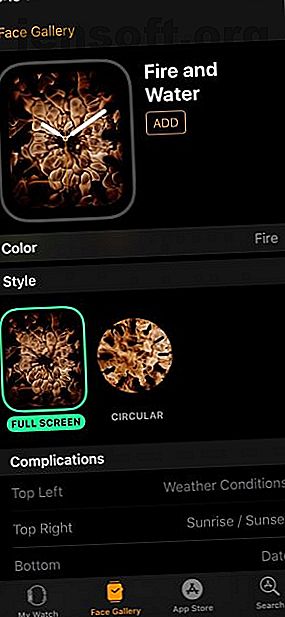
Si vous souhaitez supprimer un visage, vous disposez de deux méthodes différentes pour accomplir cette tâche. Sur l'Apple Watch, forcez un visage, puis balayez vers le haut. Vous devrez ensuite sélectionner le bouton Supprimer .
Dans l'application Watch, sélectionnez l'onglet My Watch . Dans la section Mes visages, sélectionnez Modifier . Choisissez l’icône Moins rouge sur le visage à supprimer, puis appuyez sur le texte Supprimer situé à droite pour confirmer.
Comment personnaliser un Apple Watch Face
Outre la grande variété de visages disponibles, allant des options visuellement esthétiques aux options plus pratiques, il existe de nombreuses autres manières de personnaliser chaque option de visage de montre.
Le principal moyen de personnaliser un cadran de montre est la complication. Si vous avez peu entendu parler de complications, elles constituent de loin le meilleur moyen d’interagir avec votre montre. Ironiquement, cette fonctionnalité est quelque chose que de nombreux utilisateurs d’Apple Watch ne profitent pas de Si vous avez une Apple Watch? 6 choses cool que vous pouvez faire avec l'une Si vous obtenez une montre Apple? 6 choses cool que vous pouvez faire avec l'un Vous ne savez pas s'il faut acheter une montre Apple? Voici quelques-unes des nombreuses choses que vous pouvez faire avec une Apple Watch. Lire la suite .
Il existe différentes options de complication proposées par Apple et les développeurs tiers. L'application correspondante doit être installée sur votre iPhone pour utiliser la complication de la montre.
La plupart des complications sont de petites informations, comme un score sportif ou les conditions météorologiques actuelles, facilement visualisables sur le cadran. Certaines applications vous permettent même de sélectionner les informations à afficher sur l'écran Apple Watch.
Vous pouvez afficher la liste complète des complications disponibles en sélectionnant Complications dans l'onglet My Watch de l'application iOS. Vous pouvez supprimer une complication en sélectionnant Modifier, puis en appuyant sur l'icône Moins située à gauche de la sélection. Appuyez sur Supprimer sur le côté droit pour terminer la tâche.
Changer les complications
Pour ajouter ou modifier une complication sur un visage, forcez l'écran de votre montre Apple Watch, puis sélectionnez Personnaliser . Sélectionnez un emplacement de complication spécifique pour le mettre en surbrillance en vert et afficher le nom. par exemple, Wind . Vous pouvez utiliser Digital Crown pour faire défiler les complications disponibles pour cet emplacement.

Lorsque vous avez terminé la sélection des complications, comme celles de notre liste des meilleures complications Apple Watch, vous devez utiliser les 10 meilleures complications d'Apple Watch que vous devez utiliser Voici les meilleures complications que vous devez utiliser avec Apple Watch Voici les meilleures complications d'Apple Watch pour ajouter des informations utiles à votre Apple Watch en un coup d'œil. Pour en savoir plus, appuyez à nouveau sur la Couronne numérique pour enregistrer les modifications et revenir au visage.
Pour régler les complications dans l'application Watch, sélectionnez un visage dans la section Mes visages de l'onglet Ma montre . Faites défiler la liste pour afficher les différentes options de complication pour le visage.
En plus de la personnalisation du cadran de votre montre, les complications constituent un autre avantage non négligeable. Vous pouvez appuyer sur la complication pour démarrer automatiquement l'application Watch correspondante. En utilisant des complications, vous pouvez vraiment personnaliser votre montre comme bon vous semble avec les informations les plus importantes au premier plan.
Selon votre choix, vous pouvez également personnaliser un visage en sélectionnant différentes couleurs, styles de police, etc. Par exemple, sur un certain nombre de visages, y compris Couleur et Modulaire, vous pouvez sélectionner des couleurs qui correspondent à la teinte de votre groupe sportif Apple Watch. 10 Bandes sportives dispendieuses Apple Watch pour pas cher 10 Bandes sportives défensives Apple Watch pour Cheap Apple Watch est de changer de groupe. Voici les meilleurs groupes Apple Watch Sport disponibles. Lire la suite .
Faites la Apple regarder votre propre
Avec juste un peu de travail, vous pouvez ajouter et personnaliser un visage Apple Watch parfait. Cela devrait rendre votre expérience avec le dispositif portable encore meilleure.
Si vous souhaitez exploiter tout le potentiel de cet appareil élégant à votre poignet, ne manquez pas de jeter un coup d'œil à certaines des meilleures applications Apple Watch. Vous pouvez même profiter de jeux sur votre Apple Watch.
Si vous ne pouvez pas porter votre Apple Watch Les 7 meilleurs suiveurs de sport lorsque vous ne pouvez pas porter votre montre Apple Watch Les 7 meilleurs suiveurs de sport lorsque vous ne pouvez pas porter votre montre Apple Watch Vous ne pouvez pas porter votre montre Apple Watch et avez besoin d'une alternative? Voici les meilleurs trackers de sport pour quand vous ne pouvez pas porter votre Apple Watch. Lisez plus pour une raison quelconque, essayez ces trackers de sport:
En savoir plus sur: Apple Watch, Smartwatch, WatchOS.